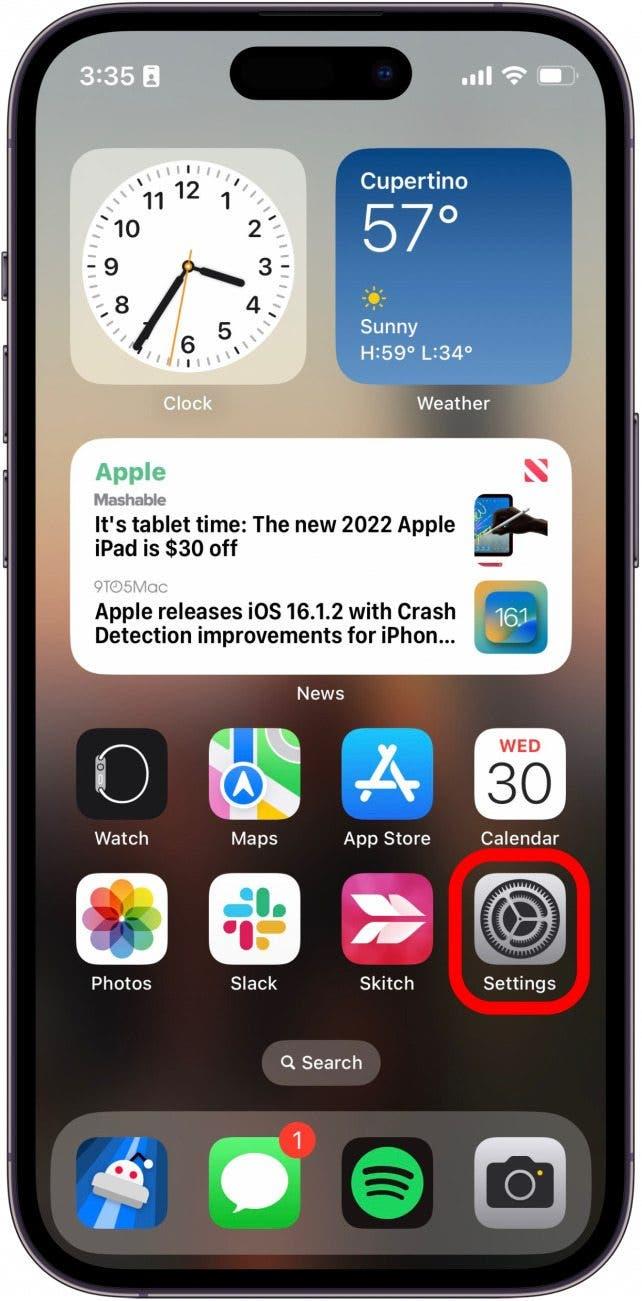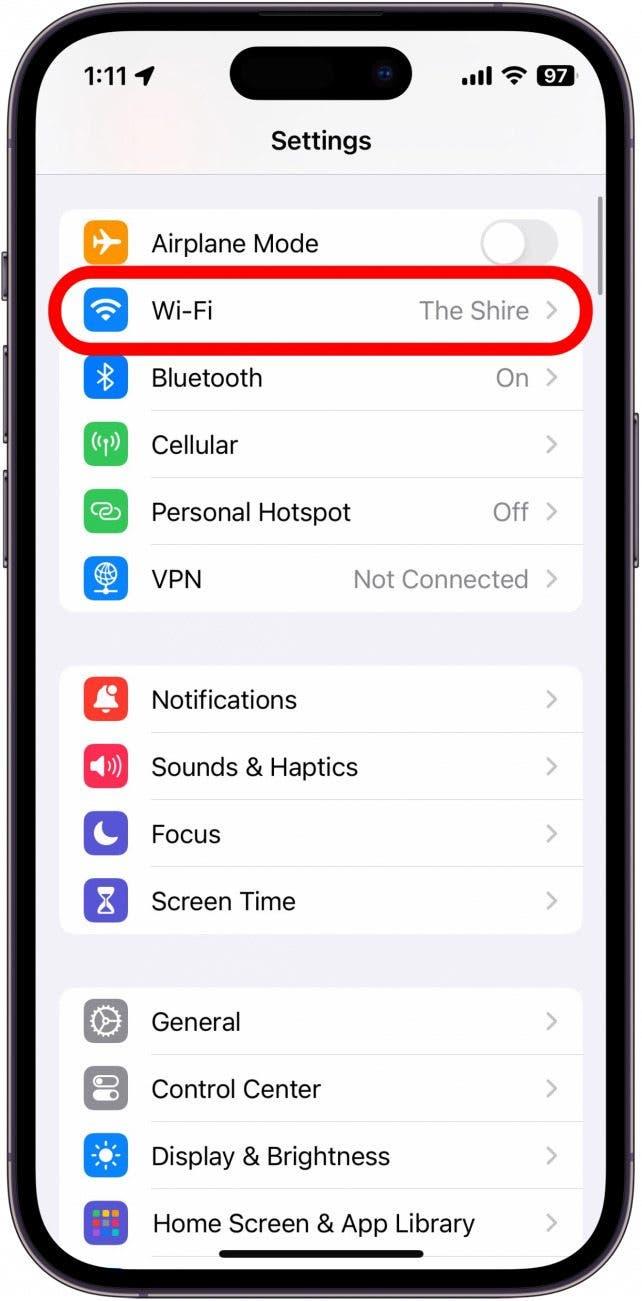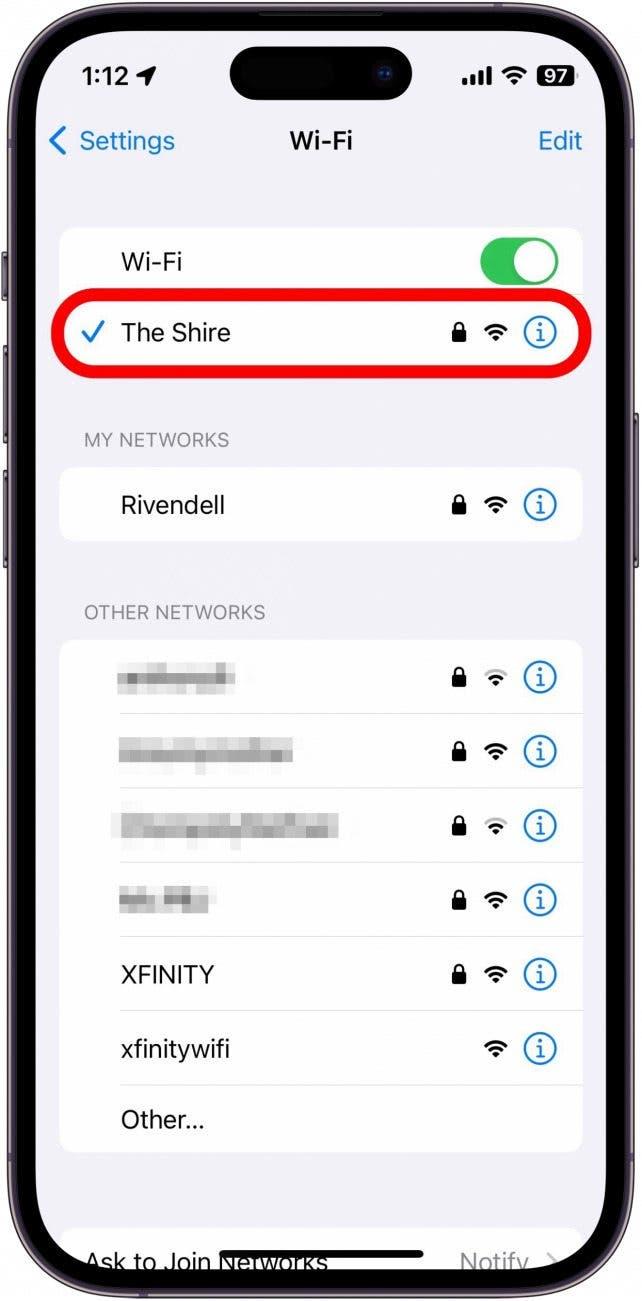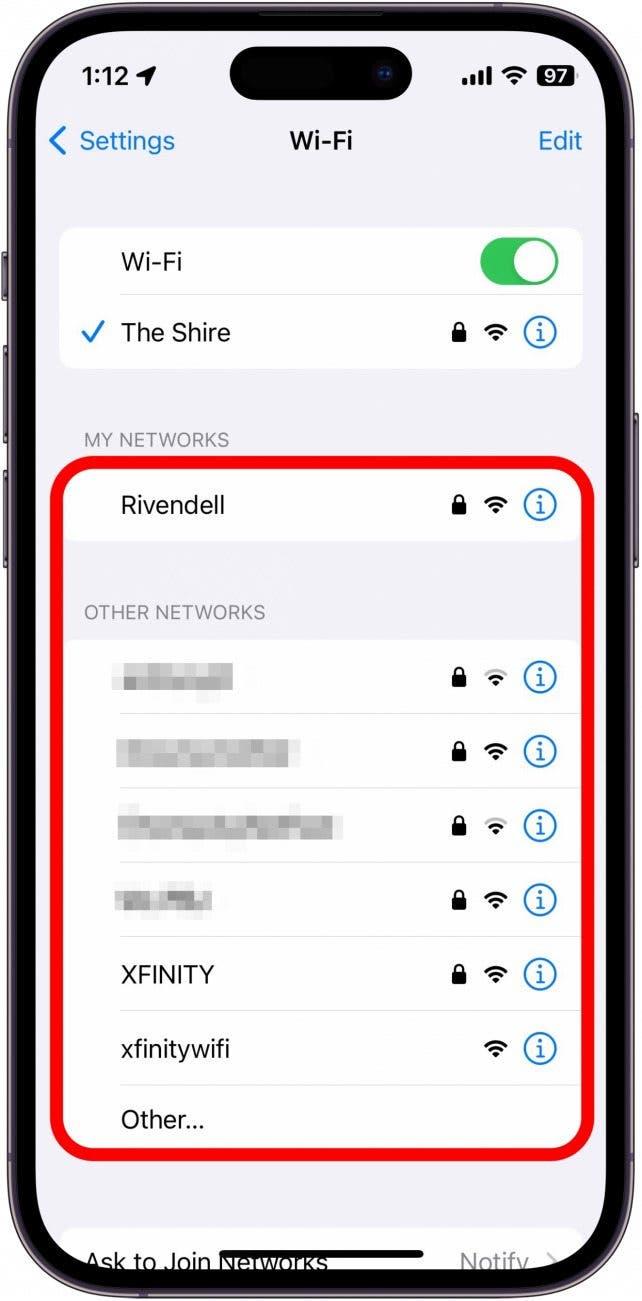Θέλετε να μάθετε πώς να βρείτε το SSID στο iPhone σας; Τι σημαίνει SSID; Σε αυτό το άρθρο, θα απαντήσω σε αυτές τις ερωτήσεις και άλλες, ώστε να μπορείτε να βρείτε το SSID του δικτύου σας γρήγορα και εύκολα. Αυτή η σημαντική πληροφορία είναι απαραίτητη όταν μοιράζεστε τη σύνδεσή σας στο Wi-Fi με φίλους και συγγενείς, οπότε διαβάστε παρακάτω για να ανακαλύψετε πώς να βρείτε το SSID στο iPhone σας!
Τι είναι το SSID;
Το SSID σημαίνει Service Set IDentifier (αναγνωριστικό συνόλου υπηρεσιών). Πιθανώς έχετε ακούσει αυτόν τον όρο στο παρελθόν και αναρωτιέστε τι σημαίνει. Εξάλλου, ακούγεται μάλλον τεχνικός και περίπλοκος. Ωστόσο, το SSID είναι απλώς η τεχνική ονομασία για το όνομα του δικτύου Wi-Fi σας. Εάν χρησιμοποιείτε τις προεπιλεγμένες ρυθμίσεις του ασύρματου δρομολογητή σας, το SSID βρίσκεται πιθανότατα σε μια ετικέτα στο πίσω μέρος του δρομολογητή. Αν αποφασίσετε να δώσετε στο δίκτυο Wi-Fi σας ένα διαφορετικό όνομα, όπως “Smith Home”, το SSID θα είναι απλώς “Smith Home”.
Για να μάθετε περισσότερα για την τεχνολογία σας, φροντίστε να εγγραφείτε για το δωρεάν ενημερωτικό δελτίο Συμβουλές της ημέρας. Τώρα, ας δούμε πώς μπορείτε να βρείτε το SSID στο iPhone σας.
 Ανακαλύψτε τις κρυφές λειτουργίες του iPhone σαςΔιαθέστε μια καθημερινή συμβουλή κάθε μέρα (με screenshots και σαφείς οδηγίες), ώστε να μπορείτε να κυριαρχείτε στο iPhone σας σε μόλις ένα λεπτό την ημέρα.
Ανακαλύψτε τις κρυφές λειτουργίες του iPhone σαςΔιαθέστε μια καθημερινή συμβουλή κάθε μέρα (με screenshots και σαφείς οδηγίες), ώστε να μπορείτε να κυριαρχείτε στο iPhone σας σε μόλις ένα λεπτό την ημέρα.
Πώς να βρείτε το SSID του Wi-Fi στο τηλέφωνο
Η εύρεση του SSID στο iPhone σας είναι πολύ απλή και μπορεί να γίνει σε δευτερόλεπτα. Δεν υπάρχει ειδική εφαρμογή που πρέπει να κατεβάσετε ή περίπλοκες ρυθμίσεις που πρέπει να πειράξετε. Ακολουθεί ο τρόπος:
- Ανοίξτε την εφαρμογή Ρυθμίσεις.

- Αν είστε συνδεδεμένοι στο οικιακό σας Wi-Fi, θα δείτε το SSID δίπλα στο Wi-Fi. Εάν δεν είστε συνδεδεμένοι ή δεν βλέπετε το όνομα, πατήστε Wi-Fi.

- Το Wi-Fi που είναι συνδεδεμένο αυτή τη στιγμή θα εμφανιστεί κάτω από την εναλλαγή Wi-Fi. Το SSID βρίσκεται στα αριστερά.

- Μπορείτε επίσης να δείτε τα SSID αποθηκευμένων δικτύων ή κοντινών δικτύων σε αυτή την οθόνη.

Αυτά είναι όλα όσα πρέπει να γνωρίζετε. Τώρα ξέρετε πώς να βρείτε το SSID στο iPhone, καθώς και τι σημαίνει SSID. Στη συνέχεια, μάθετε τι πρέπει να κάνετε όταν το Wi-Fi δεν λειτουργεί στο iPhone σας.
ΣΥΧΝΈΣ ΕΡΩΤΉΣΕΙΣ
- Ποιο είναι το όνομα και ο κωδικός πρόσβασης SSID;Το SSID σας είναι απλώς το όνομα του δικτύου Wi-Fi, και ο κωδικός πρόσβασης είναι όποιος κωδικός πρόσβασης έχετε επιλέξει. Εάν χρησιμοποιείτε τις προεπιλεγμένες ρυθμίσεις για τον ασύρματο δρομολογητή σας, το SSID και ο κωδικός πρόσβασης βρίσκονται συνήθως σε ένα αυτοκόλλητο στο πίσω μέρος του δρομολογητή.
- Το SSID είναι το ίδιο με το όνομα χρήστη του δρομολογητή; Ναι και όχι. Το SSID είναι το όνομα του δικτύου Wi-Fi σας. Εάν προσπαθείτε να συνδεθείτε στο δρομολογητή σας για να αλλάξετε τις ρυθμίσεις (όπως το SSID ή τον κωδικό πρόσβασης), το όνομα χρήστη διαχειριστή θα είναι κάτι διαφορετικό. Συνήθως, το προεπιλεγμένο όνομα χρήστη είναι “admin” και ο κωδικός πρόσβασης είναι, “password”. Συνιστώ ανεπιφύλακτα να τα αλλάξετε αυτά, αλλιώς οποιοσδήποτε συνδεθεί στο Wi-Fi σας θα μπορεί να κάνει αλλαγές στο δρομολογητή.